So verwenden Sie den Sudo-Befehl unter Linux
Sudo ist einer der wichtigsten Befehle in Linux, daher ist es auch einer der ersten Befehle, die jeder Linux-Benutzer lernen sollte. Moderne Linux-Distributionen können eine Arbeitsumgebung bieten, die genauso einfach zu navigieren ist wie Windows oder macOS, aber es gibt immer noch viele Aufgaben, die am besten dem Terminal. Da Sie im Terminal wahrscheinlich auf Berechtigungsprobleme stoßen, ist es wichtig zu lernen, wie Sie den sudo-Befehl unter Linux verwenden.

Was ist der Sudo-Befehl?
Sudo ist ein Befehl die existiert, um Berechtigungsprobleme in Linux zu lösen. Wenn Sie versuchen, einen Terminalbefehl auszuführen, und eine Fehlermeldung erhalten, dass Sie nicht über die Berechtigung zum Ausführen dieses Befehls verfügen, ist sudo der schnellste Weg, das Problem zu umgehen.
Sudo stand ursprünglich für Superuser do, weil es jedem Benutzer ermöglichen sollte, einen Befehl auszuführen, als ob er der Superuser wäre. Es kann auch für Ersatzbenutzer tun stehen, da derselbe Befehl es jedem Benutzer ermöglichen kann, einen Befehl entweder als Superuser oder als jeder andere eingeschränkte Benutzer auszuführen.
Um den sudo-Befehl auszuführen, müssen Sie Ihr Passwort eingeben. Ihr Benutzerkonto muss auch die Berechtigung haben, sudo zu verwenden. Wenn dies nicht der Fall ist, müssen Sie die Konfigurationsdatei von sudoers ändern, um sich selbst die Berechtigung zu erteilen, oder den Systemadministrator bitten, dies zu tun, wenn Sie keine Berechtigung haben.
Wann Sie den Sudo-Befehl verwenden sollten
Wenn Sie das Terminal unter Linux verwenden, können Sie einen Befehl eingeben und eine Fehlermeldung "Berechtigung verweigert" erhalten. Es gibt mehrere Lösungen für dieses Problem, z. B. den Wechsel zum Superuser, aber die einfachste ist, den Befehl einfach erneut einzugeben, wobei sudo vorne angehängt wird.
Ein Beispiel für einen Befehl, der normalerweise sudo erfordert, ist apt-get. Hier ist ein Beispiel, bei dem sich sudo als nützlich erweisen würde:
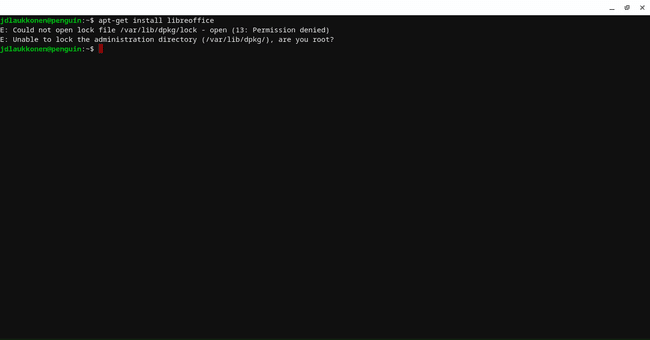
In diesem Beispiel würden Sie einfach sudo an den fehlgeschlagenen Befehl anhängen:
sudo apt-get install libreoffice
Wenn Sie dies in das Terminal eingeben, wird der Befehl als Superuser ausgeführt und Ihr Berechtigungsproblem wird behoben:
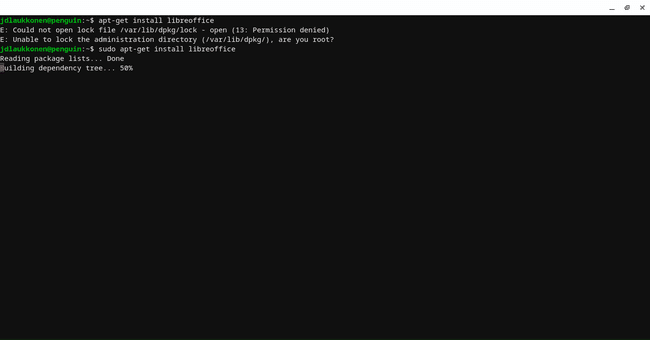
Linux fordert Sie möglicherweise auf, Ihr Passwort einzugeben, bevor Sie den sudo-Befehl ausführen können. In diesem Fall geben Sie einfach das Passwort für Ihr Konto ein und drücken Eintreten.
So verwenden Sie andere Sudo-Optionen
Die meisten Benutzer müssen den Befehl sudo niemals über das oben beschriebene grundlegende Szenario hinaus verwenden, in dem es eine einfache Problemumgehung für Berechtigungsfehler darstellt. Es gibt jedoch viele Optionen, die Sie dem sudo-Befehl hinzufügen können, um die Funktionsweise und das, was passiert, wenn Sie ihn eingeben, auf subtile Weise zu ändern.
Hier sind die wichtigsten Sudo-Optionen und was sie tun:
- Die Option -h: Tippen sudo -h wird einen hilfreichen Bildschirm mit Informationen zu allen Sudo-Optionen und deren Funktionen anzeigen. Wenn Sie diesen Artikel nicht zur Hand haben, versuchen Sie es mit der Option -h und sehen Sie, ob das hilft.
- Die Option -u: Tippen sudo -u Benutzername führt den nächsten Befehl als der angegebene Benutzer aus und nicht als Sie selbst oder der Superuser.
- Die Option -k: Tippen sudo -k setzt Ihren Zeitstempel zurück und macht Ihre Anmeldeinformationen ungültig. Wenn sudo das nächste Mal verwendet wird, wird nach einem Passwort gefragt.
- Die Option -v: Tippen sudo -v aktualisiert Ihren Zeitstempel und verlängert Ihr Sudo-Timeout um fünf Minuten oder um einen in der sudoers-Datei angegebenen Zeitraum.
- Die Option -s: Tippen -S startet eine neue Shell, wie durch die Umgebungsvariable oder in der Datei passwd angegeben. Dies ist nützlich, wenn Sie viele Befehle als root ausführen müssen, aber nicht den Befehl su verwenden möchten.
- Die Option -l: Tippen sudo -l druckt eine Liste der Befehle aus, die der aktuelle Benutzer verwenden darf, und eine Liste der Befehle, die verboten sind.
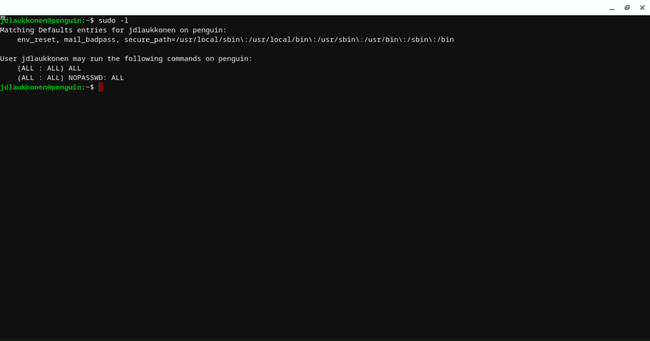
Was ist, wenn Sudo nicht ausgeführt wird: So installieren Sie Sudo
Abhängig von Ihrer Linux-Distribution stellen Sie möglicherweise fest, dass sudo nicht standardmäßig installiert ist. In diesem Fall sehen Sie eine Fehlermeldung wie diese:
sudo-Befehl nicht gefunden.
Wenn Sie diese Nachricht erhalten, können Sie sudo nicht verwenden. Die Lösung besteht darin, sudo zu installieren. Dies ist ein Prozess, der sich je nach verwendeter Linux-Distribution unterscheidet. Wir zeigen dir, wie du sudo auf vier der beliebtesten Linux-Distributionen Hier.
Um sudo zu installieren, wenn Sie Ubuntu oder Debian verwenden, öffnen Sie ein Terminal und geben Sie diesen Befehl ein:
apt-get install sudo
Um sudo zu installieren, wenn Sie CentOS oder Fedora verwenden, öffnen Sie ein Terminal und geben Sie diesen Befehl ein:
yum installiere sudo
So erteilen Sie sich selbst die Erlaubnis, Sudo. zu verwenden
Da sudo so konzipiert ist, dass normale Benutzer als Superuser fungieren können, muss es eine Möglichkeit geben, zu steuern, welche Benutzer eines Systems darauf zugreifen können. Um dies zu erreichen, verwendet Linux die sudoers-Datei, die einfach eine Datei ist, die angibt, welche Benutzer sudo verwenden dürfen.
Das Hinzufügen zur sudoers-Datei unterscheidet sich je nach Linux-Distribution geringfügig. Um sich auf Debian, Ubuntu und anderen ähnlichen Distributionen hinzuzufügen, öffnen Sie ein Terminalfenster und geben Sie Folgendes ein:
usermod -aG sudo Benutzername
Ersetzen Sie username durch den tatsächlichen Benutzernamen, den Sie der sudoers-Datei hinzufügen möchten, und diesem Benutzernamen wird der Zugriff auf sudo gewährt.
Um sich selbst auf CentOS oder Fedora hinzuzufügen, öffnen Sie ein Terminalfenster und geben Sie Folgendes ein:
usermod -aG-Rad-Benutzername
Ersetzen Sie username durch den Benutzernamen, den Sie der sudoers-Datei hinzufügen möchten, und ihm wird der Zugriff auf sudo gewährt.
